Chromebook 是当今大多数教育机构的新首选设备。从管理的角度来看,它们很容易配置,并提供足够的处理能力来处理所有日常学校任务。此外,它们还提供一定程度的安全性和控制,这在 Windows 设备上是不可能的,而且不会损害隐私。
如果您是新手并且正在寻找一种在您的设备上输入下标的方法,那么我们为您提供完美的指南。让我们快速浏览一下。
Chromebook 中的下标
下标是一种字符形式,取决于您所使用的应用程序。只要您可以在 Chromebook 上运行兼容的应用程序,您就应该能够轻松输入下标字符。另一方面,如果您使用的是不受支持的应用程序,那么即使您使用的是 Windows 设备,您也将无法输入下标。
目前,Google 无法在 Chromebook 上全局输入下标字符。让我们看一下如何在 Chromebook 上最流行的应用程序上输入下标字符。
如何在 Google 文档中输入下标
选择您想要转为下标的字符。
单击屏幕顶部的“格式”。

选择“文本”。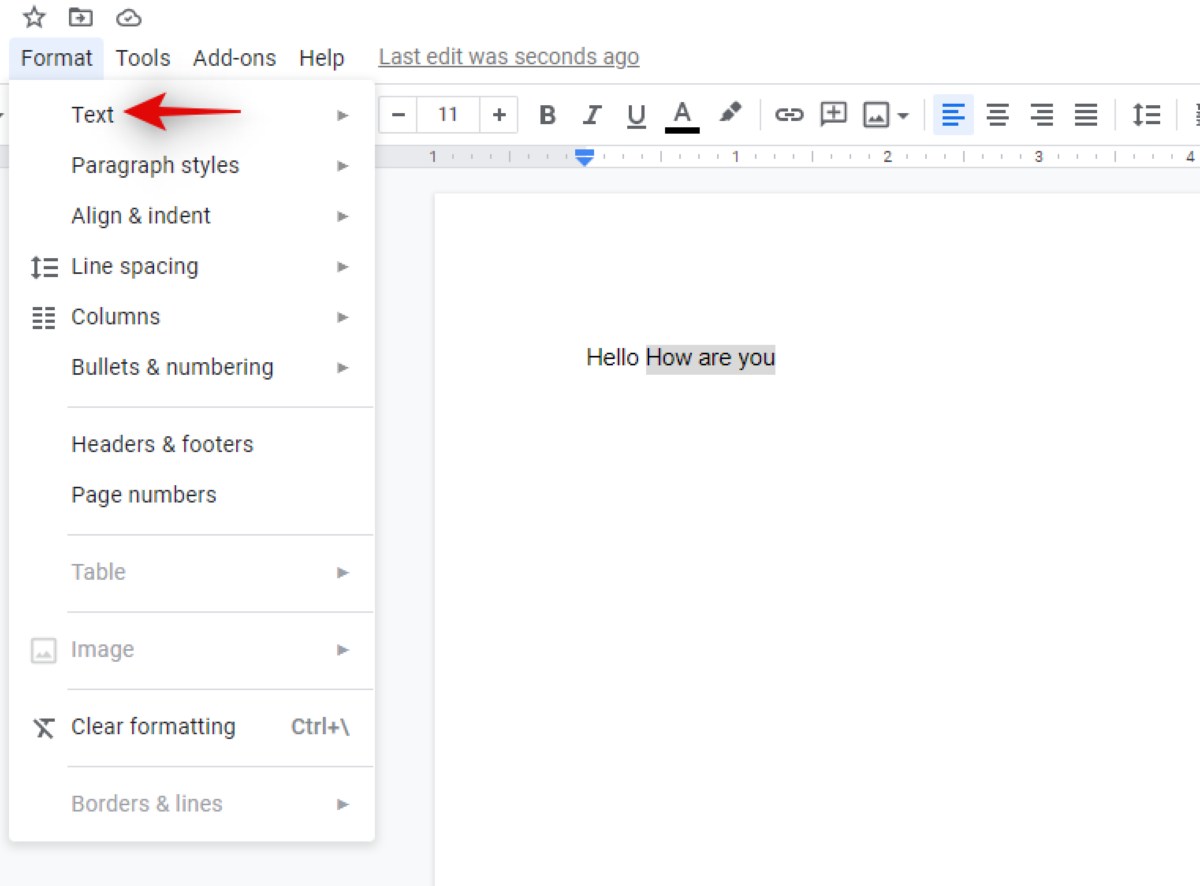
最后选择下标。
就是这样!您的字符现在将在 Google 文档中转换为下标。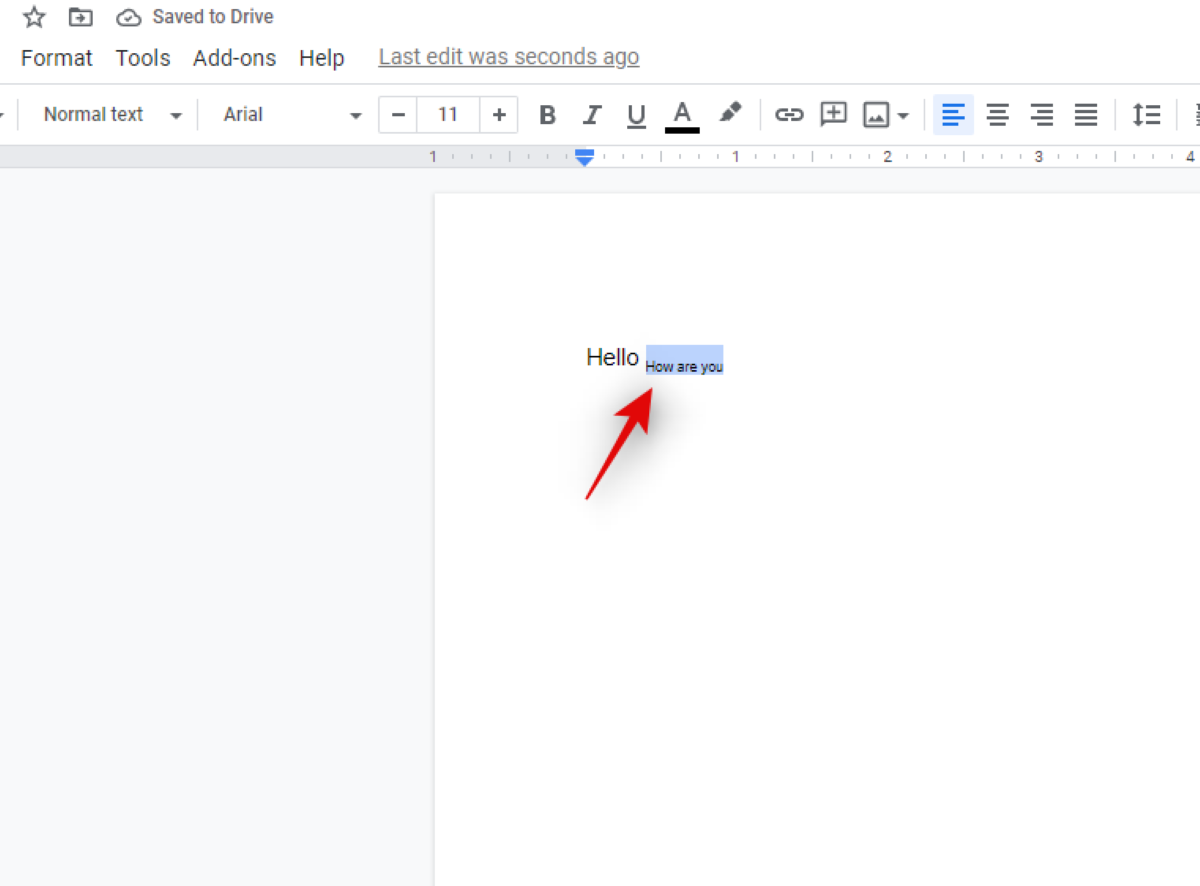
键盘快捷键
下标的键盘快捷键是“Ctrl”+“,”
再次按下相同的组合键将使您恢复正常字符。
如何在 Google Chrome 中输入下标
目前无法在 Google Chrome 中本地输入下标字符。但是,您可以使用第三方扩展来实现这一点。让我们快速浏览一下它们。
超级潜艇
这是一个数学扩展,允许您在所有 Google 表单和 Google 表格中输入下标字符。目前,该扩展仅限于这些表单,但对于主要使用 Google 表单和表格的教育 Chromebook 来说应该绰绰有余。下载超级字幕
特克斯
TeXr 是一个综合扩展,它使用 Unicode 字符来输入下标和上标。此扩展程序设计用于任何可以在 Google Chrome 中输入文本的地方。这应该可以帮助您在 Chromebook 中输入下标字符。下载TeXr
笔记:TeXr 可能与某些旧版本的 Chromebook 不兼容。您可以在扩展的描述中检查兼容性。如果你能读懂开发者在描述中添加的数学公式,那么你应该能够轻松地输入下标。
我的 Chromebook 不允许我安装扩展程序
如果您无法安装扩展程序,则您的组织可能已为您的 Chromebook 禁用了此功能。目前,没有办法绕过这个限制。不过,您可以请求您的组织或教育机构取消此限制,以便您可以在 Chrome 中输入下标字符。
此外,如果设备允许您从 Play 商店安装应用程序,那么您可以尝试 Microsoft Edge。 Microsoft Edge 也是一款基于 chromium 的浏览器,与 Google Chrome 一样,支持所有 Google Chrome 扩展。您可以尝试在 Chromebook 上安装 Microsoft Edge,然后尝试将上述扩展程序之一添加到您的浏览器。这将允许您在浏览器中本地输入下标字符。
在 Chromebook 中输入下标字符的简单方法
如果您不想跳过这么多麻烦或不定期使用下标,那么上述修复对您来说可能看起来太多了。在这种情况下,您只需通过 Google 搜索您希望在文本中使用的下标字符即可。然后,您可以从搜索结果中复制该字符并将其粘贴到所需位置。此方法仅适用于少数字符,不适用于您需要输入的整个句子或单词。
笔记:此方法可能不适用于不接受此类字符的文本框。在这种情况下,您可以尝试搜索并粘贴下标的 Unicode 字符。
我们希望本指南可以帮助您轻松在 Chromebook 上添加 Subsript 字符。如果您对我们还有任何疑问,请随时使用下面的评论部分与我们联系。

